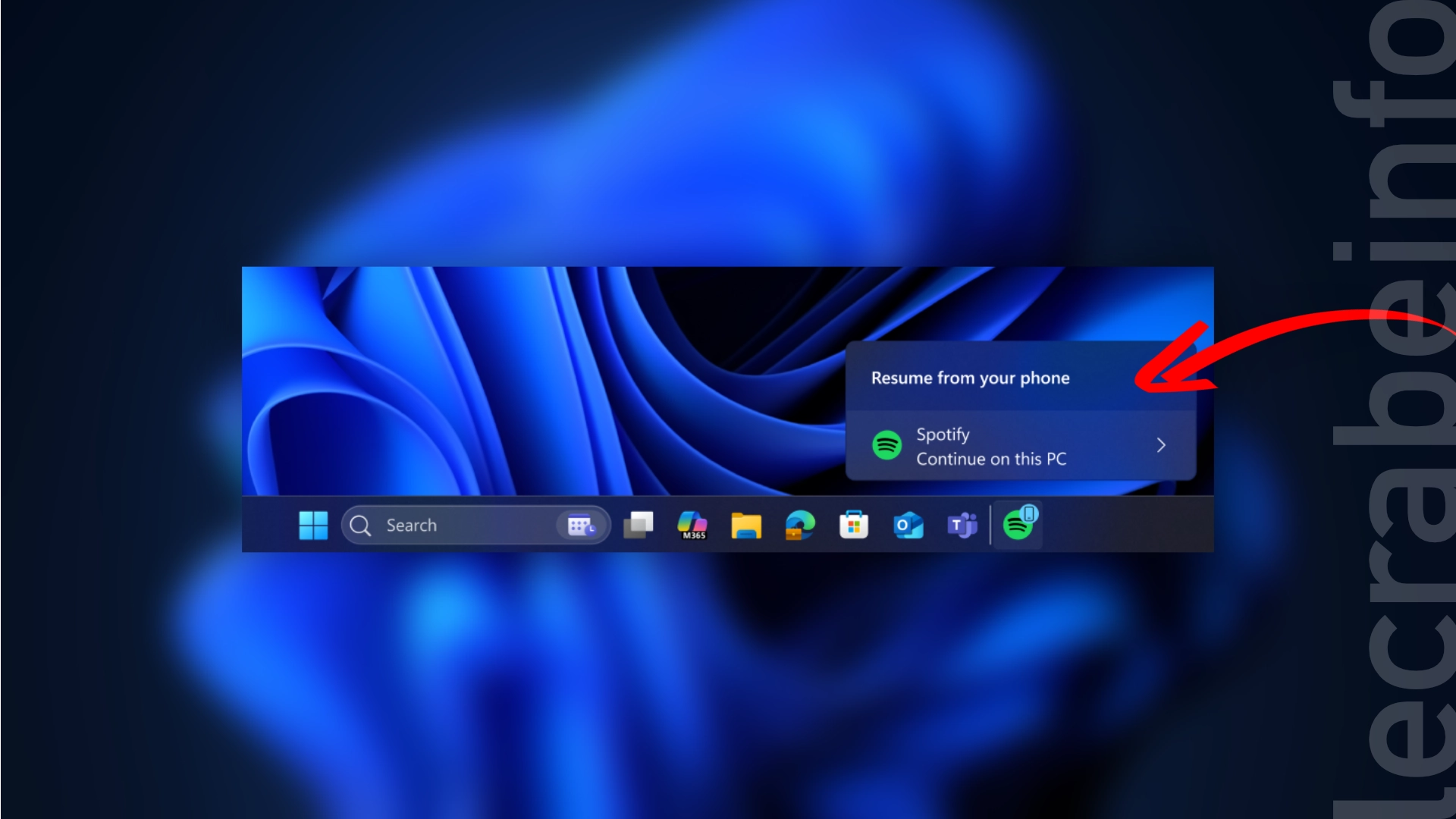Ce 22 août 2025, Microsoft a déployé une nouvelle version préliminaire de Windows 11 version 24H2, pour les utilisateurs inscrits au programme Windows Insider et qui ont choisis le canal bêta.
Dans cette version bêta – numérotée 26120.5761 et diffusée via la mise à jour KB5064093 sur Windows Update, Microsoft a introduit plusieurs améliorations notables : la reprise d’applications Android directement sur son PC Windows, l’ajout de nouveaux raccourcis clavier pour insérer des tirets et bien plus encore.
Voici un tour d’horizon complet de toutes les nouveautés !
Table des matières
-
Quelles sont les nouveautés dans cette préversion de Windows 11 24H2 ?
- Vos applications Android vous suivent sur votre PC Windows
- Écran de verrouillage : les nouvelles icônes de batterie débarquent
- De nouveaux raccourcis clavier pour insérer un tiret
- Partage Windows : possibilité d'épingler ses applications préférées
- L'agent intelligent dans les Paramètres : une navigation facilitée (PC Copilot+)
- Click to Do : un nouveau geste tactile (PC Copilot+)
- Auto Super Resolution : une configuration simplifiée (PC Copilot+)
- Comment installer et tester cette préversion (et les futures) ?
- Historique des préversions de Windows 11 24H2 (bêta)
Quelles sont les nouveautés dans cette préversion de Windows 11 24H2 ?
Vos applications Android vous suivent sur votre PC Windows
Une nouvelle fonctionnalité permet de reprendre/continuer l’activité d’une application Android (initiée sur son téléphone) directement sur son PC Windows.
Pour le moment, cette fonctionnalité est compatible uniquement avec Spotify (plus applications seront prises en charge au fil du temps). Si vous écoutez un morceau ou un podcast sur l’application Spotify de votre téléphone Android, une alerte « Reprendre » s’affichera automatiquement sur la barre des tâches de Windows 11. En cliquant dessus, l’application Spotify de Windows s’ouvre et reprend la lecture là où elle s’était arrêtée sur le téléphone.
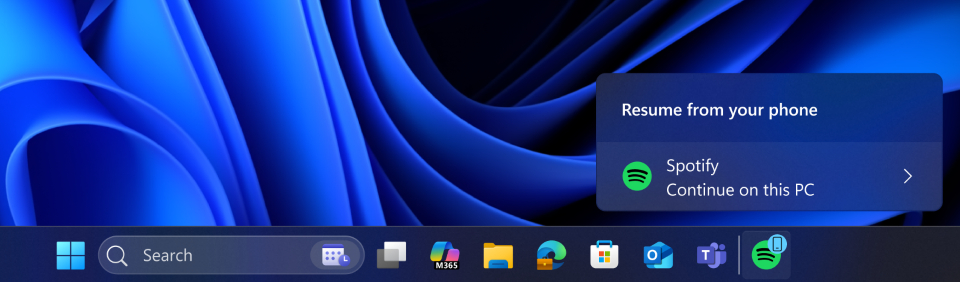
Si Spotify n’est pas installé sur votre ordinateur, un simple clic sur la notification déclenchera son installation via le Microsoft Store, puis ouvrira automatiquement l’application. Il vous suffira alors de vous connecter à votre compte Spotify — le même que celui utilisé sur votre téléphone.
Pour utiliser cette fonctionnalité, voici les étapes à suivre :
- Activez l’accès au téléphone sur le PC :
- Ouvrez les Paramètres -> Bluetooth et appareils -> Appareils mobiles.
- Activez l’option « Autoriser ce PC à accéder à vos appareils mobiles ».
- Cliquez sur « Gérer les appareils » et suivez les instructions pour connecter votre téléphone Android.
- Installez l’application « Lien avec Windows » sur votre téléphone et autorisez son exécution en arrière-plan.
- Lancez Spotify sur votre téléphone et démarrez la lecture d’un contenu. Une notification « Reprendre » apparaîtra alors sur votre PC.
Écran de verrouillage : les nouvelles icônes de batterie débarquent
Les nouvelles icônes de batterie (uniquement disponibles dans les builds Insider Preview) apparaissent désormais aussi sur l’écran de verrouillage.
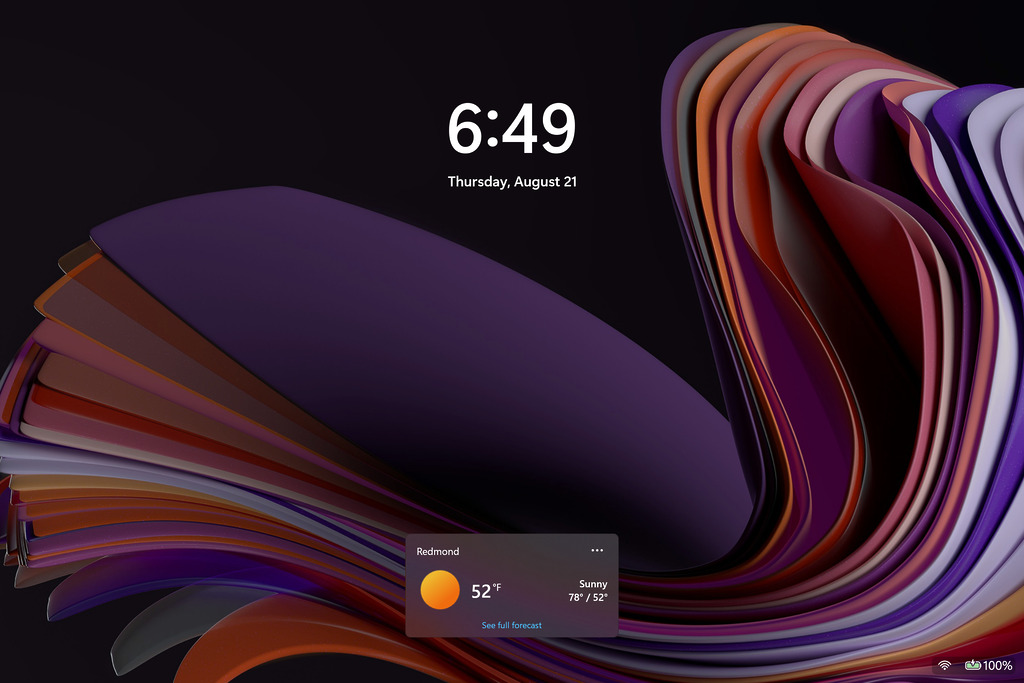
De nouveaux raccourcis clavier pour insérer un tiret
Deux nouveaux raccourcis clavier font leur apparition pour faciliter la saisie de tirets :
- Win + - : insère un tiret court.
- Win + Maj + - : insère un tiret long.
À noter : si la Loupe est activée, le raccourci Win + - continuera à effectuer un zoom arrière au lieu d’insérer un tiret.
Partage Windows : possibilité d’épingler ses applications préférées
La fenêtre de partage de Windows (accessible en faisant un clic droit sur un fichier -> Partager) accueille une nouvelle option : il est désormais possible d’épingler ses applications préférées, pour y accéder plus rapidement lors d’un partage de fichier ou de contenu.
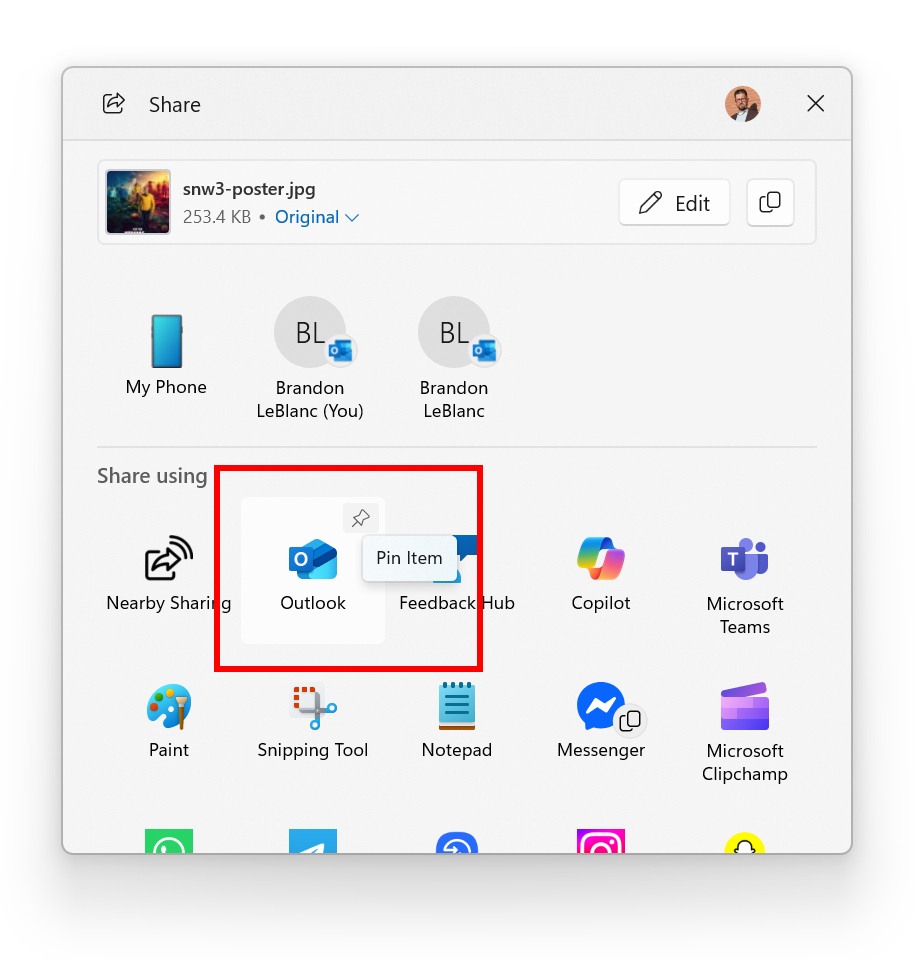
L’agent intelligent dans les Paramètres : une navigation facilitée (PC Copilot+)
Sur les PC Copilot+, les résultats de recherche de l’agent intelligent dans l’application Paramètres affichent désormais un lien direct vers la page des Paramètres où se trouve l’action ou le réglage proposé par l’agent.
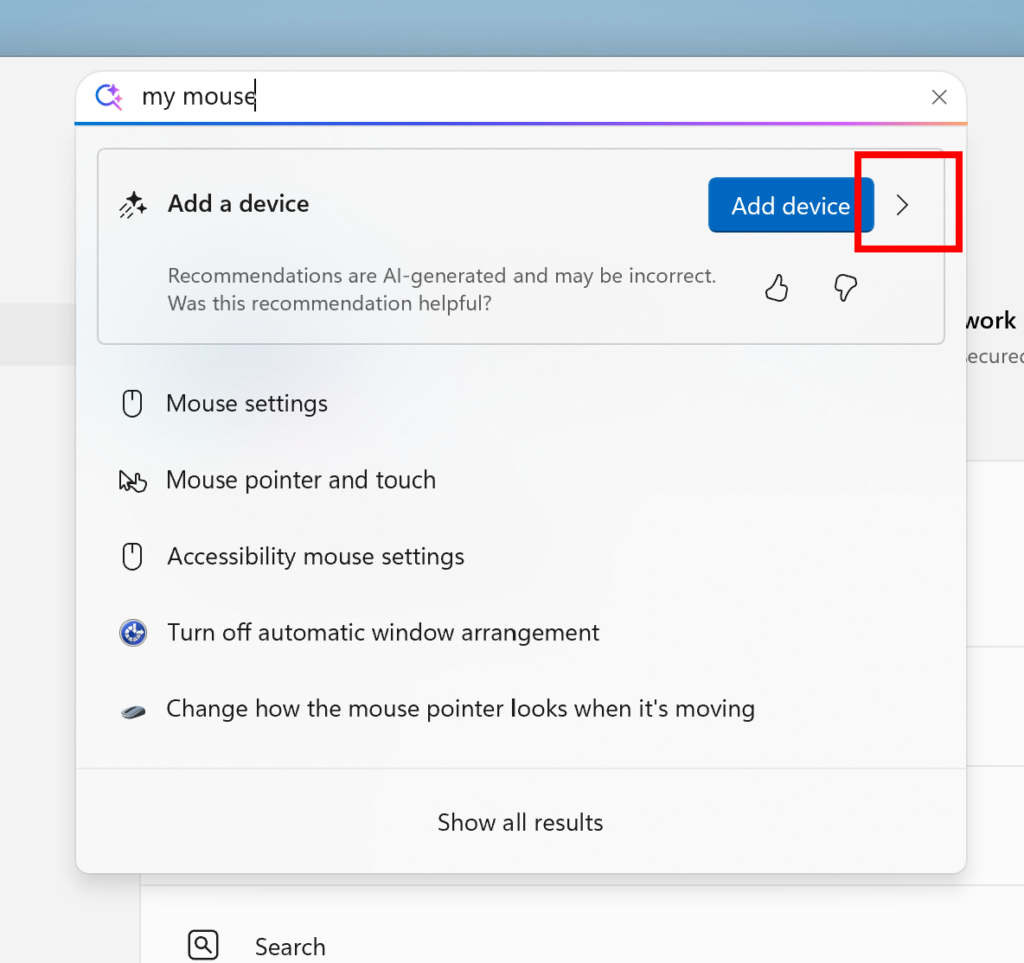
Click to Do : un nouveau geste tactile (PC Copilot+)
Sur les PC Copilot+ équipés d’un écran tactile, un nouveau geste permet de lancer Click to Do : il suffit de poser deux doigts sur l’écran et de maintenir la pression. Cette action sélectionne automatiquement l’élément situé sous vos doigts et affiche les actions disponibles, comme le fait déjà le raccourci clavier Win + clic .
Auto Super Resolution : une configuration simplifiée (PC Copilot+)
Sur les PC Copilot+ équipés de puces Snapdragon, les options de configuration pour la fonctionnalité Auto Super Resolution (Auto SR) ont été simplifiées. Il est désormais possible de régler certains paramètres directement depuis les bulles de notifications.
Comment installer et tester cette préversion (et les futures) ?
Pour essayer cette build sur votre ordinateur, vous devez rejoindre le canal bêta du programme Windows Insider. Ce programme gratuit permet d'accéder en avant-première aux fonctionnalités en développement de Windows 11 et de donner son avis dans le Hub de commentaire.
Si vous ne savez pas comment vous inscrire, consultez notre guide complet :
Windows Insider : s’inscrire et installer Windows 11 Insider Preview
Une fois inscrit et le canal bêta sélectionné, rendez-vous dans les Paramètres -> Windows Update, activez l’option « Obtenir les dernières mises à jour dès qu’elles sont disponibles » puis cliquez sur le bouton Rechercher les mises à jour pour obtenir la build 26120.5761 ainsi que les futures builds délivrées par Microsoft.
Historique des préversions de Windows 11 24H2 (bêta)
- Windows 11 : une interface plus claire et de nouveaux modes de sélection dans Click to Do
- Windows 11 : les options d’heure, de langue et de clavier quittent le Panneau de configuration pour les Paramètres
- Windows 11 : la recherche d’images s’améliore avec une vue en grille et plus encore
- Windows 11 : des journaux pour traquer les ralentissements, des widgets suggérés et plus encore